脱出ゲームメーカーでいろいろ作品を作っていると、イベント選択画面の中に「ランダム数値」というイベントがあるのに気が付いた方もいると思います。
名前の通りこのイベントを使うとランダムでゲーム展開を変えることができます。

ランダムで結果が変わるものと言えば、「くじ引き」とか「ガチャ」とかかな。

今回は「おみくじ」を例にして具体的な使い方を紹介するよ!
神社仏閣などにによくある「おみくじ」を脱出ゲームメーカーで作ってみましょう!
脱出ゲームメーカーのアプリインストールはこちら↓
仕掛けの概要
「おみくじ」にはいろいろな種類がありますが、今回は「おみくじの入った箱を振ると、おみくじの紙が出てくる」という設定で作ってみましょう。
具体的には
- プレイヤーが「おみくじの箱」をタップ
- 「おみくじの箱を振った!」というメッセージを表示
- 大吉/中吉/小吉の画像をランダムで表示
- 大吉/中吉/小吉の結果に合わせたメッセージを表示
という流れになります。
使うイベント
主軸となる部分に使うイベントは以下の3つ
- ランダム数値
- 数値フラグ
- IF分岐
あとは演出上必要なものとして
- メッセージ表示
- 画像表示
- 画像非表示
もあわせて使っていきます。
チュートリアル

では、大吉、中吉、小吉がランダムで出てくるおみくじを作っていくよ!
画像の準備
今回は画像の表示/非表示がおみくじの結果を表す重要な要素になるので先に用意しておきましょう!
自分で描いて用意してももちろん大丈夫ですが、このチュートリアルでは私が公開している「脱出ゲームで使うのにちょうどよい素材サイト」で何か適当な背景素材をひとつ。
そして、みふねたかし様が運営されているかわいいフリー素材サイト「いらすとや」様で「おみくじ」とキーワード検索し、「おみくじの箱」「大吉」「中吉」「小吉」の画像をそれぞれご自身のスマホにダウンロードしておいてください。

ええと、
- 背景
- おみくじの箱
- 大吉
- 中吉
- 小吉
の5つの画像をスマホに保存しておけばいいんだね
フラグの準備
今回必要なフラグは「数値フラグ」ひとつだけです。
メニュー画面→フラグ管理→フラグ追加で作れますので、名前をとりあえず「おみくじ数値フラグ」としておきましょう。
フラグの種類を「数値」にすることを忘れないようにしましょう。
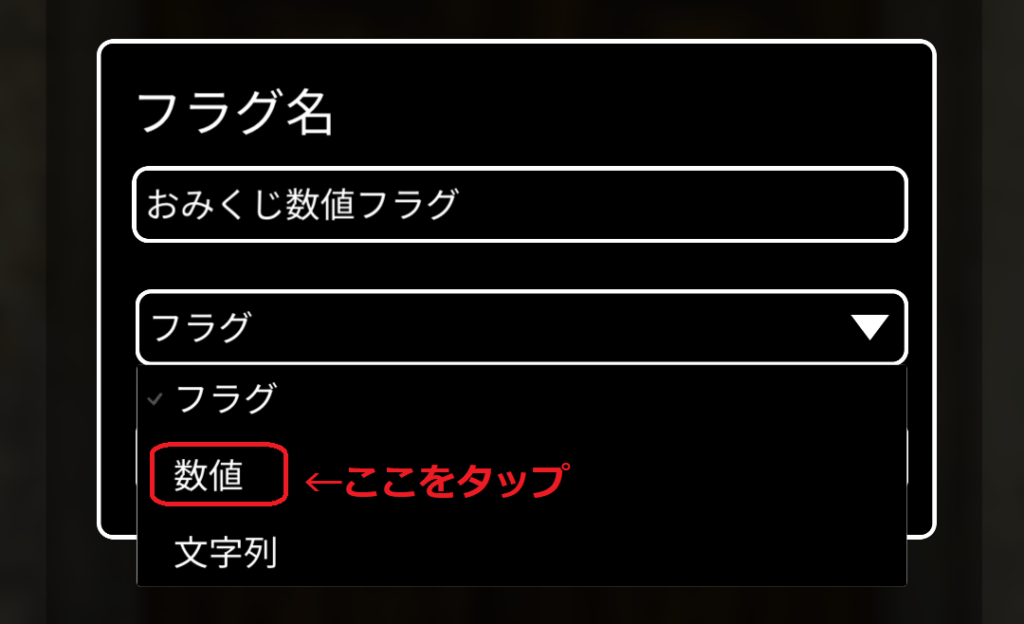
数値フラグの詳しい作り方は下の過去記事も参考になります。
シーン作成と画像配置
さて、シーンを1つ作って背景画像とおみくじ箱の画像を下画面のように設定しましょう。
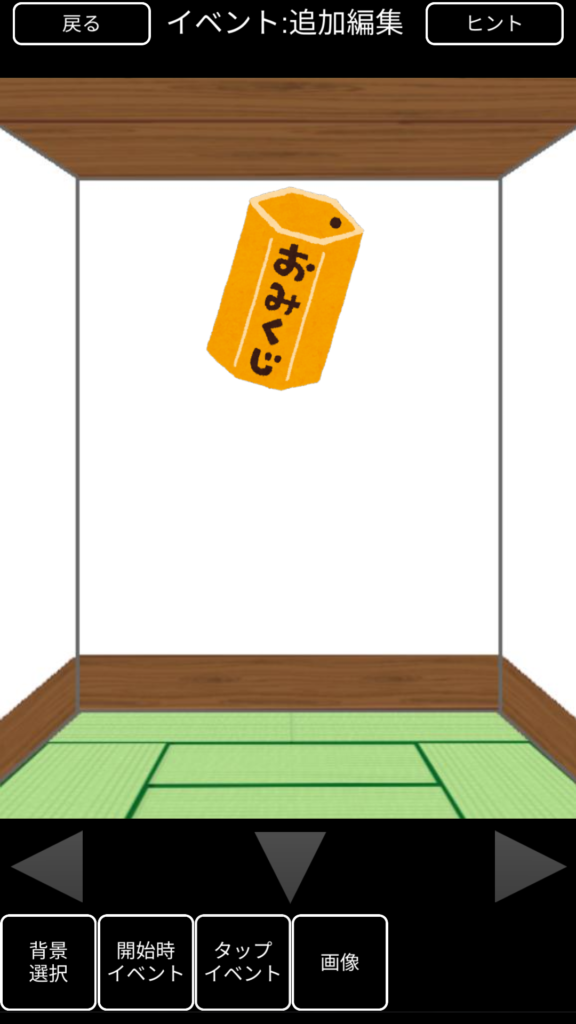
シーンの作り方や画像を上手く配置する方法は下の過去記事に詳しく載っています。
背景とおみくじの箱がうまく配置出来たら、「大吉」「中吉」「小吉」の画像を配置してみましょう。ゲームが作りやすいように下画面のような感じで少しずつずらして配置してみてください。今回は「大吉」「中吉」「小吉」の重なり順は気にしなくても大丈夫です。

さて、画像の配置ができたら、もうひとつ画像関連の作業をしましょう。今のままだと「大吉」「中吉」「小吉」の画像は、ゲームを始めると同時に全部表示された状態になってしまいます。
「大吉」「中吉」「小吉」の画像は、はじめのうちは隠しておきたいので「非表示」にしておきましょう。
「非表示」のやり方は、「画像:追加編集」で画像に青枠が表示されている状態で、非表示にしたい画像を長押しします。下のような画面が現れますので、「表示/非表示切り替え」をタップして「非表示」にしてください。
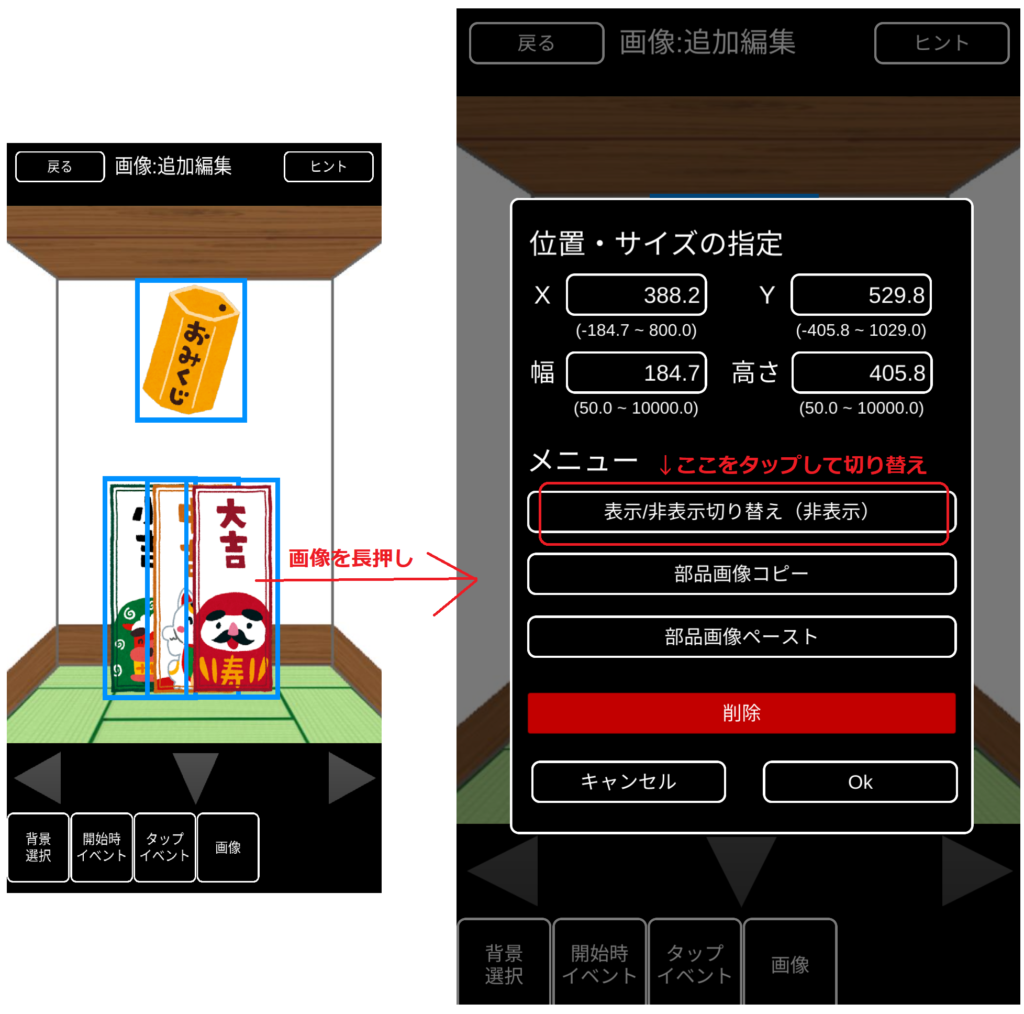

「大吉」「中吉」「小吉」を全部非表示にしておこう!
3つの画像全部を非表示に切り替えられたら画像の準備は完成です。続いてイベントを作って行きましょう!
イベント入力
今回はプレイヤーが「おみくじの箱」をタップすることでおみくじがスタートするので、「おみくじの箱」の画像の部分にタップイベントを作成しましょう!
そして下画面のように、メッセージを2行入れてみてください。
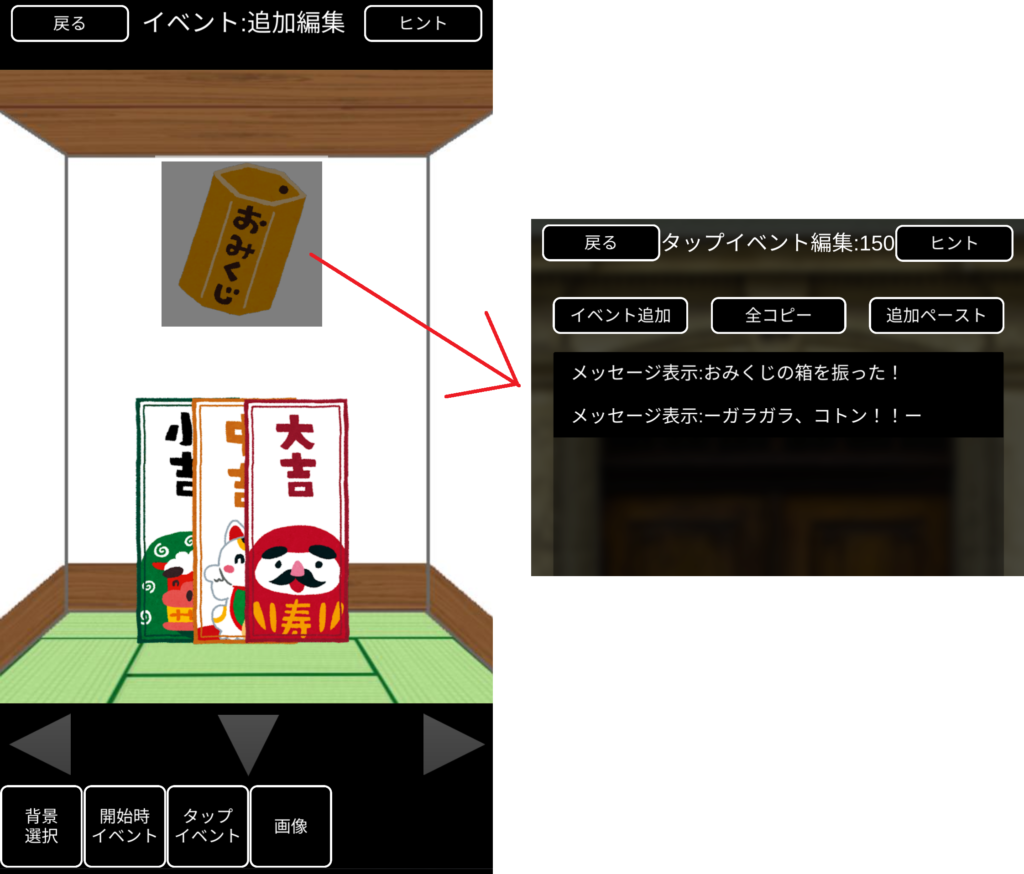
なお、「イベント」の入力の仕方についてはこの記事の詳しく解説してますので、忘れてしまったら読み返してみましょう。
さて、ここからイベント入力の大事な部分となります。
今入力したメッセージイベント2行分のすぐ下に「ランダム数値」というイベントを入力してみましょう。

「ランダム数値」イベントを入力するのは初めてだな。どういうイベントなの?

1から6に設定した場合は、それぞれの数値が出る確率は6分の1ずつになるよ。イメージとしてはサイコロと同じだね。
では、実際に「ランダム数値」イベントを入力してみましょう!
「イベント追加」→「イベント選択」から下画面のように「ランダム数値」を選択すると「フラグと乱数の最大値をセットしてください。(最小値は1)」という表示が出てきます。
フラグと書いてある右側の「選択」をタップしてさっき作って置いた「おみくじ数値フラグ」を選択し、そして最大値の欄には「3」と入力して「Ok」をタップしましょう。最小値の「1」は変更できないようになっています。

「乱数」=「ランダムで出てくる数値」だよ
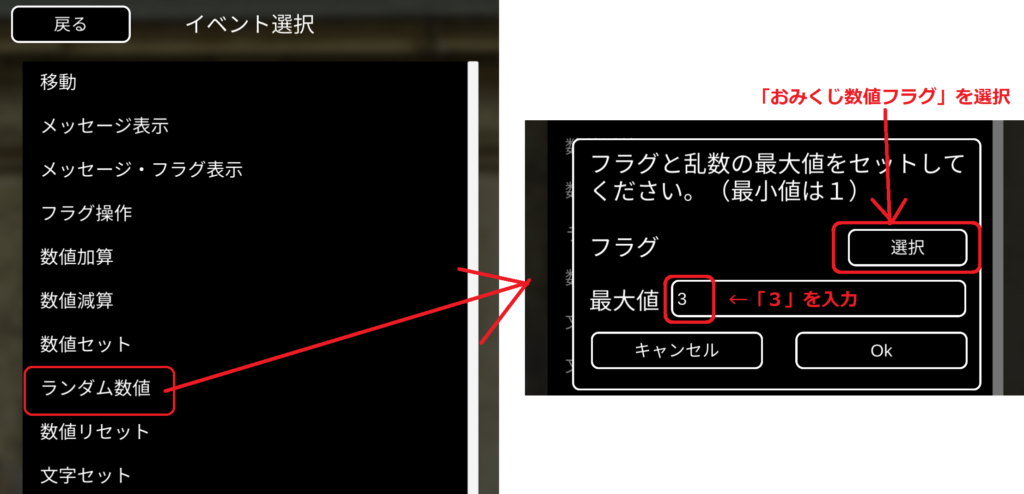
正しく入力できていれば今画面は下のように3行分表示されているはずです。
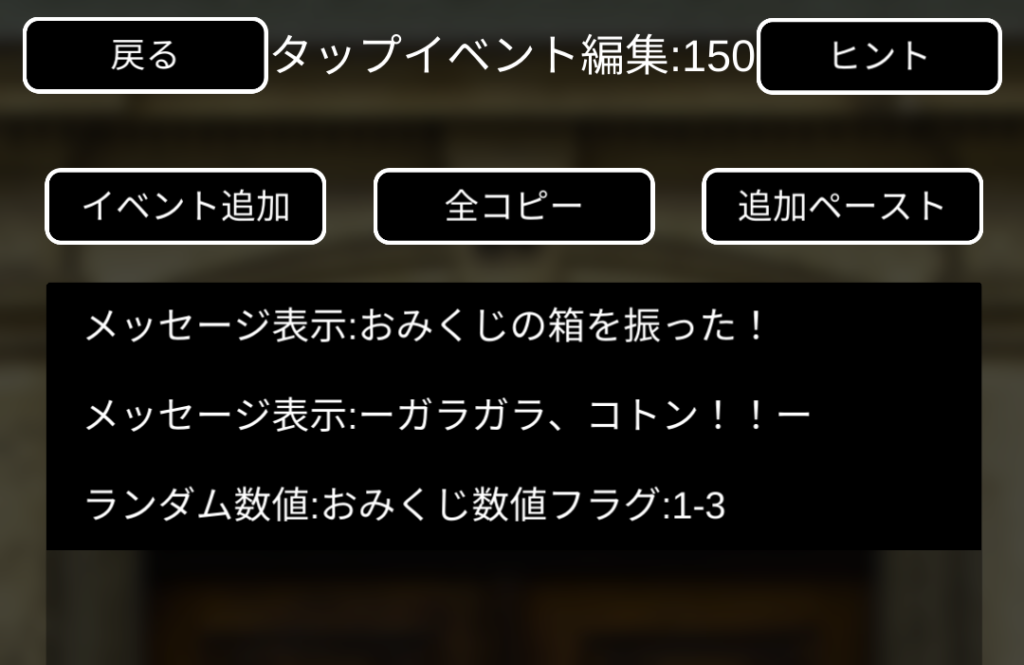
さて、ここでなぜ「最大値」を「3」に設定するのかというと、今回ランダムで表示させたい結果(おみくじの画像)の数が「大吉」「中吉」「小吉」の3つだからです。
最小値が「1」で最大値が「3」の場合、「1」と「2」と「3」がそれぞれ3分の1の確率で出るようになります。
つまり、次の行から入力する「IF分岐」イベントで次のように割り当てすることで「大吉」「中吉」「小吉」をそれぞれ3分の1の確率で表示させることができます。
- 数値が「1」の時→「大吉」
- 数値が「2」の時→「中吉」
- 数値が「3」の時→「小吉」
数値とおみくじ結果の割り当てが決まったところで「IF分岐」を入力していきましょう。
「イベント追加」→「イベント選択」→「IF分岐(AND)」をタップして下画面のようにIF分岐の条件を設定してください。条件が「1と等しい時」なので、つまり「大吉」が出るときの条件になります。
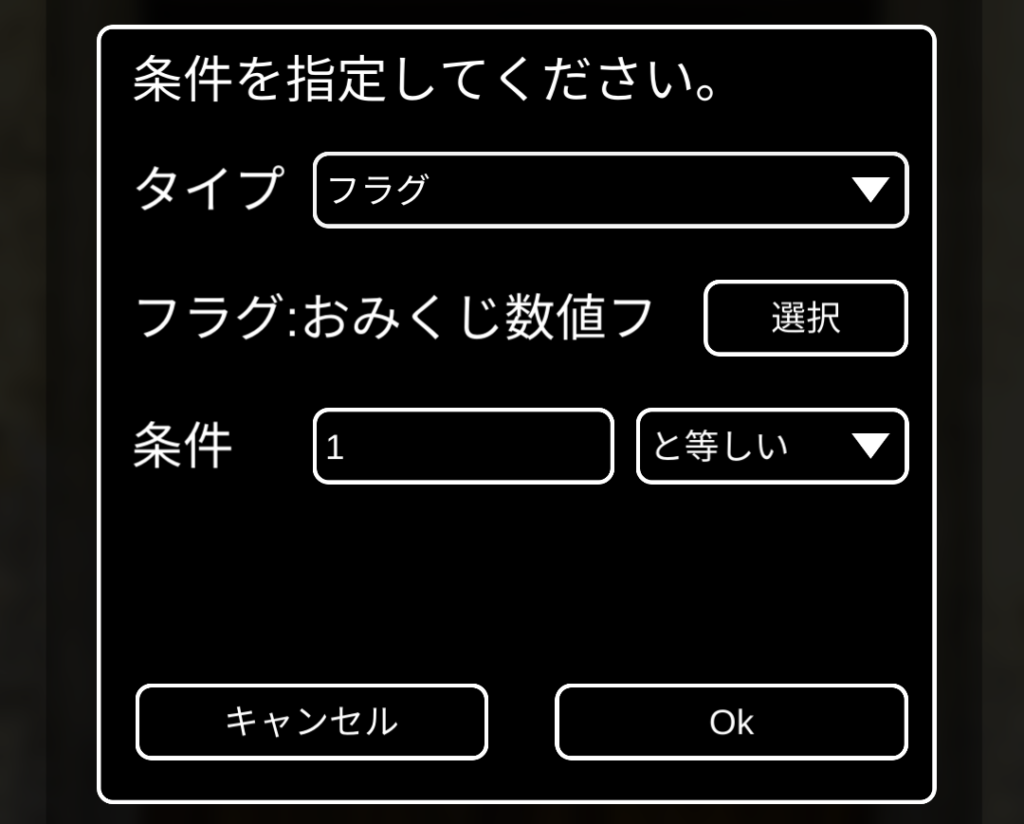
これでIF分岐条件を設定できたので、分岐の中身を入力していきましょう。「IF分岐」の行をタップして青枠を表示させ、画面上に出てくる「中に追加」を必ずタップしてイベントを入力して下さい。
下画面を参考に「中に追加」→「画像表示」を選択すると、どの画像を「表示」させるのか選ぶ画面になりますので、必ず「大吉」の画像をタップして選択してください。

正しく入力できていれば下画面のようになっているはずです。
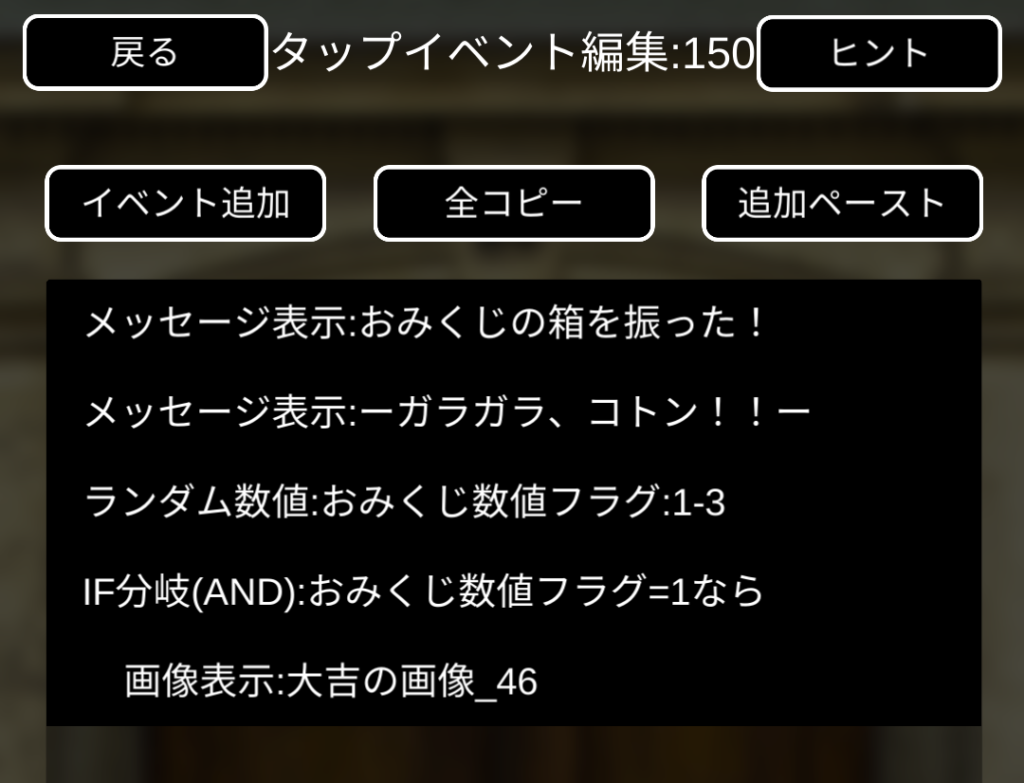

ちなみに、画像の名前の変え方は
メニュー→画像管理→画像のサムネを長押し
だよ。
ここで少し内容を解説しておきます。プレイヤーがおみくじの箱をタップすると、上から順にイベントは実行されていくため、まず1行目~2行目のメッセージが表示され、その次に3行目の「ランダム数値」イベントが実行されます。
3行目の「ランダム数値」のイベントが実行されても見た目はなにも起こらないので意識しづらいですが、ここでランダムに「1」「2」「3」の数値が決定されます。
この数値がもし「1」だったならば、4行目のIF分岐が実行されて「大吉」の画像が表示されます。

では、続けて「中吉」「小吉」のIF分岐も入力してみよう!

ええと、数値が「2」の時が「中吉」で、「3」の時が「小吉」って割り当てたんだよね。
「大吉」の時と入力方法は同じなので詳細は省きますが、完成図は下の画面のようになります。私のおすすめとしては、おみくじの画像を表示させるだけでなく、「やった!大吉だ!」というような結果に合わせたメッセージも表示するとプレイヤーに分かりやすくなるため、メッセージイベントも付け加えています。
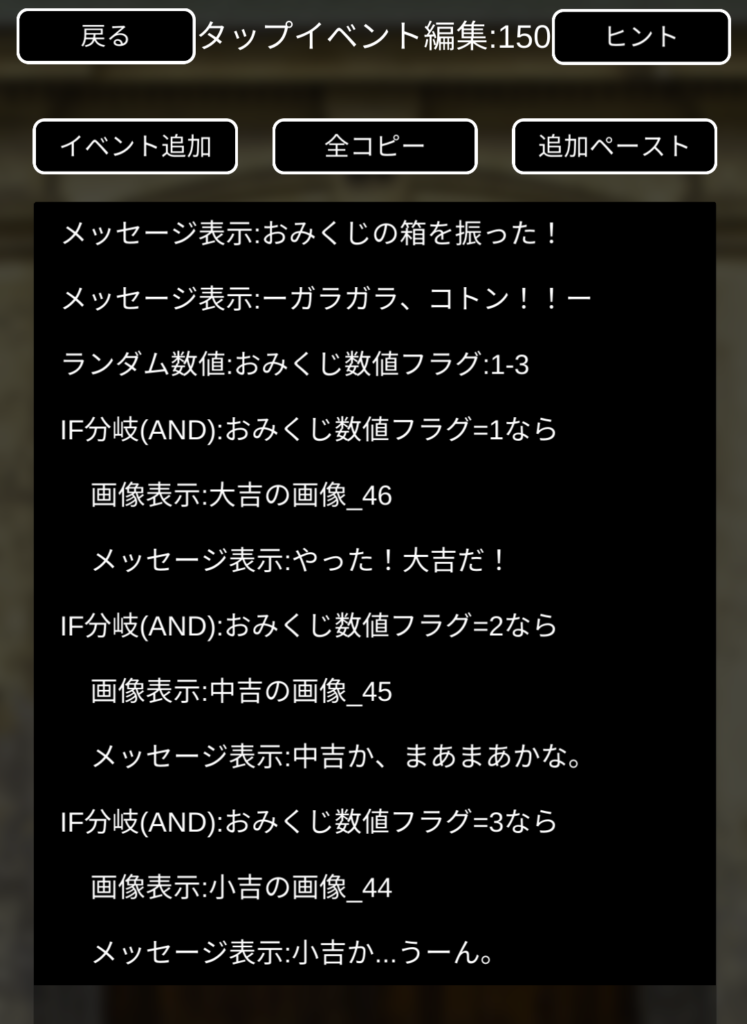
何度もおみくじを引けるようにする方法
おみくじを完成させてテストプレイをしてみると、わりとあっさりと終わってしまいます。このテストプレイでもう一つ試してほしいのが、何度もおみくじ箱をタップするとどうなるか、ということです。

あ!1回目のおみくじの画像が残ったままだけど、何度も引けるようになってる!
…でも、引くたびにおみくじの画像が残りっぱなしだから、ここは直したいなあ。
なんども引き直しができるようにする方法はいろいろありますが、おみくじ箱のイベントに以下の画像のように「画像非表示」イベントを書き加えると、おみくじ箱をタップするたびに何度でもできるようになります。
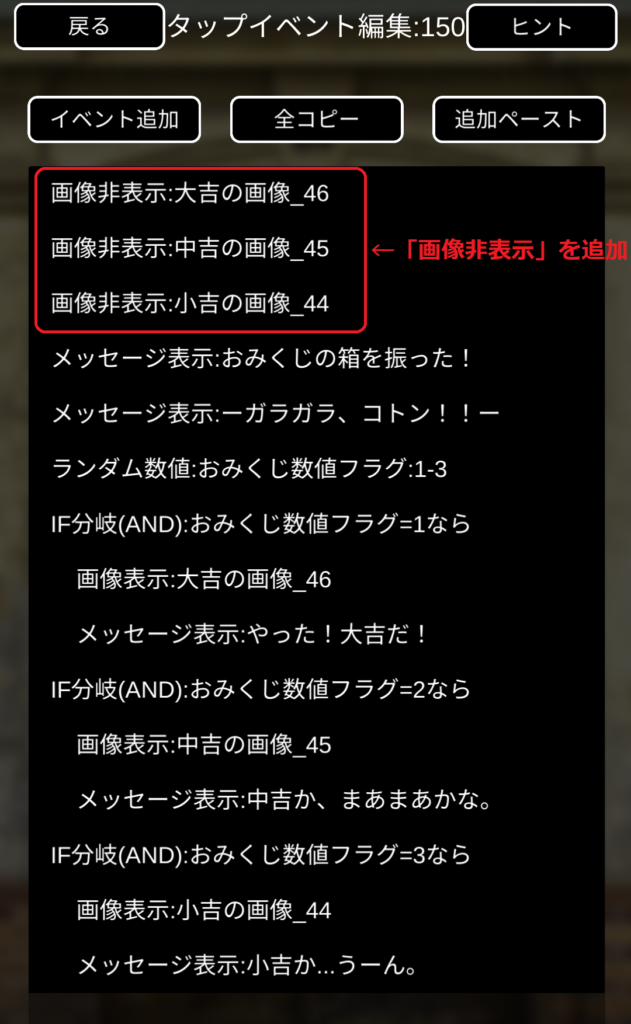
画像非表示はおみくじの箱を1回目にタップした時も実行されてしまいますが、そもそもおみくじの画像は非表示になっているため、二重で実行されてもゲームに問題は起こりません。
大吉だけ引く確率を下げる方法

うーん、やっぱり「大吉」は特別感を出したいから、「大吉」を引く確率だけ低く設定したいんだけれど。
今まで紹介してきた方法だと「大吉」「中吉」「小吉」はそれぞれ3分の1ずつの確率で出てきます。確かにこれでは少し面白みに欠けるところでしょう。
それぞれの確率を変える方法をご紹介します。
脱出ゲームメーカーの「ランダム数値」イベントは、例えば数値「1」だけ出現確率を変更する、といった機能はありません。ですので、唯一変更できる「最大値」を活用して確率を調整してみましょう。
具体的な例をご紹介すると
- 「ランダム数値」の最大値を「11」に大きくする
- 数値が「1」の時→「大吉」
- 数値が「2~6」の時→「中吉」
- 数値が「7~11」の時→「小吉」
と設定すると、理論上、「大吉」が出るのは11分の1、「中吉」が出るのは11分の5、「小吉」が出るのは11分の5となり、「大吉」の出る確率がぐっと低くなります。
実際のタップイベント完成図は下の画面ような方法がおすすめです。
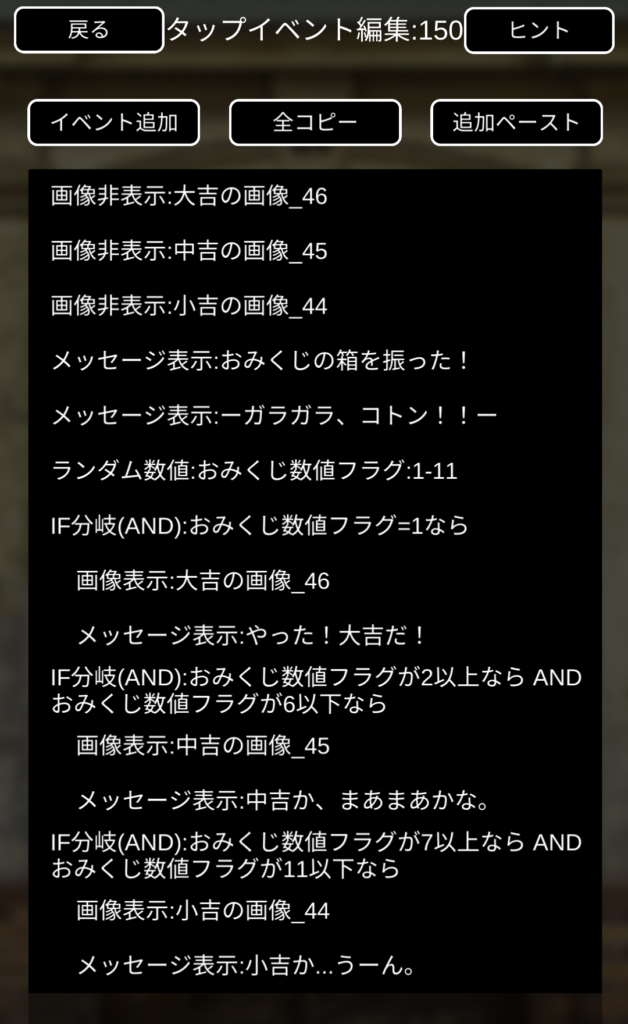
IF分岐(AND)で複数の条件を設定するやり方は下の記事で詳しく解説していますので、やり方が分からないときは参考にしてください。
テストプレイでなんどもなんどもタップしてみて、確かに「大吉」がめったに出ないな、と感じられれば成功です。

あくまで、ランダムなので、
たまたま「大吉」が2回続けて出たとしてもそれは運が良かった、としか言えません…
ランダム数値の最大値を大きくすればするほど激レアな設定にできますが、それはゲームとして問題ないかどうか注意しましょう。
また、大吉だけでなく、例えば「大吉」は11分の1、「中吉」は11分の3、「小吉」は11分の7というように数値の条件範囲を全部変えることで、全部の確率を変えることもできるのでゲームの趣旨に合わせて工夫するのも楽しいです。

例えば、数値=5の時のIF分岐設定するの忘れてた!ってやってしまうと、おみくじを引いたのに何も起こらない、って場合が出てくるので設定漏れがないように注意しよう。
「画像変更」を使った方法
上の項目のチュートリアルでは、「大吉」「中吉」「小吉」の画像3つを少しずつずらして配置していますが、画像を1つだけ配置してそれを変化させるやり方もあります。
参考までに「画像変更」イベントを活用したシーン画面とイベント完成図を下に載せておきます。
シーン画面には、おみくじの画像をどれかひとつだけ配置しておきます。このチュートリアルでは「大吉」を配置しました。

そして下画面のようにイベントを入力します。
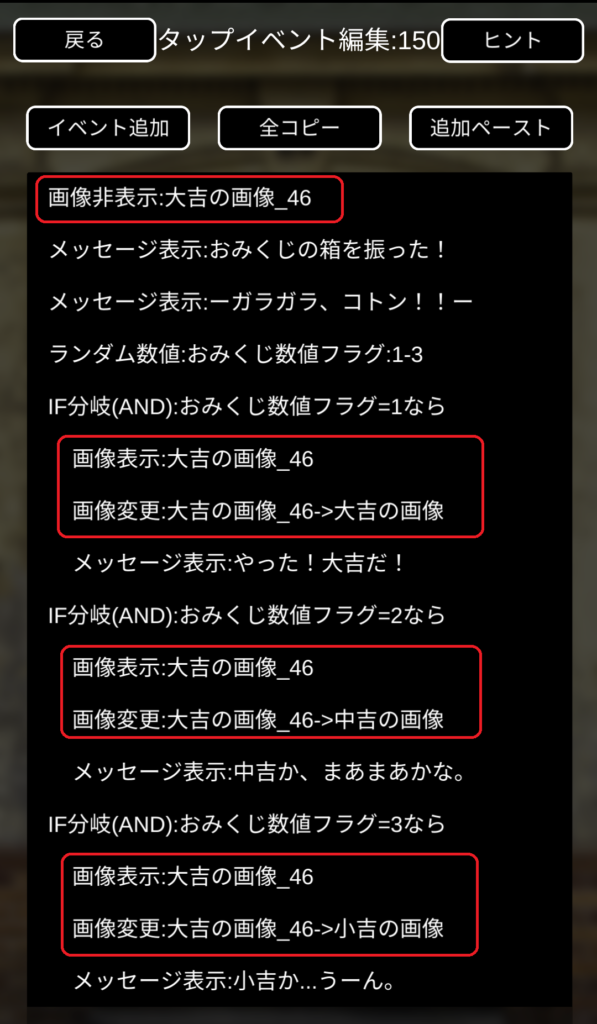
赤枠を付けたところが「画像変更」版の特徴です。
1行目の画像非表示ですが、シーン内にそもそも「大吉」の画像しか配置されていないので、非表示にするのは「大吉」の画像だけになります。
あとは各々のIF分岐の中身は、いったん「大吉」画像を表示させて、その後結果に合わせたおみくじの画像へすぐ変更する、という流れになっています。「画像変更」だけでは、非表示状態のままになってしまうので注意しましょう。

「大吉」の画像も「大吉」の画像に画像変更しなきゃだめなの?
画像表示だけでも良さそうだけれど。

私もそう思って実際にやってみたのですが、2回目以降のおみくじ結果で、表示される画像とメッセージの間にズレが生じることがあったので、これはやっぱり必須なイベントみたいです。
おみくじの画像が少しずつずれて表示されるのが嫌、シーン内が画像やイベントでごちゃごちゃするのが嫌、というときなどは、この「画像変更」版で作ると良いでしょう。
まとめ
- ランダム数値を使えば、サイコロ、ルーレット、ガチャガチャ、くじ引き、など楽しい仕掛けがたくさん作れそう!
- ランダム結果に合わせた画像やメッセージで演出することで、プレイヤーにとっても楽しく分かりやすい内容にしよう
- 最大値が大きいランダム数値を使うときは、条件設定漏れがないように注意しよう

ミニゲームとして謎ガチャとか作ったらみんなにも楽しんでもらえそう♪






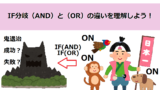


コメント